windows10 中文,小猪教您Win10怎么设置中文语言
- 时间:2018年01月23日 10:00:22 来源:魔法猪系统重装大师官网 人气:10454
为了获得更好的体验,一些用户会去尝试新的Win10系统,但是怎么还在显示为英文语言呢?我们都知道这个中文系统语言并不是安装了就马上生效的,那么该怎么去操作win10系统设置中文语言呢?为此,小编就来跟大家带来了Win10设置中文语言的操作方法。
win10系统作为最新的系统,集合win8的新颖和win7的简单操作规格,使得安装的用户约来越多,但是一些用户却发现自己电脑的系统语言默认是英文,看起来非常费劲,因此想要改成中文语言,怎么设置中文语言呢?不懂的用户就来看看小编的设置操作吧。
Win10怎么设置中文语言
打开【开始菜单】进入【Settings】
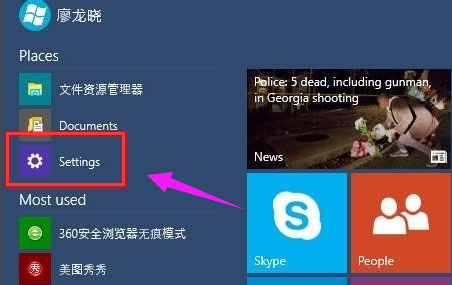
win10载图1
选择左下方的【Time and language】
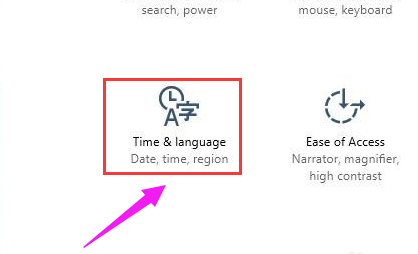
中文载图2
选择【Region and language】
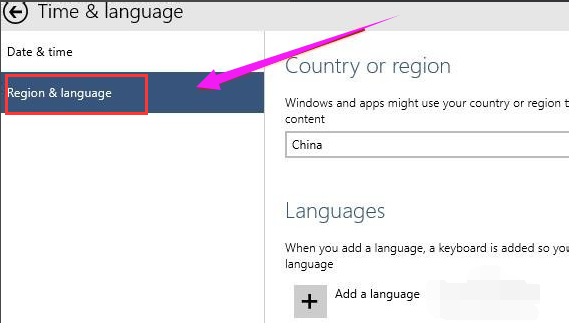
win10载图3
点击【Add a language】下载中文语言包(如果已有中文语言包,直接打开语言包即可。)
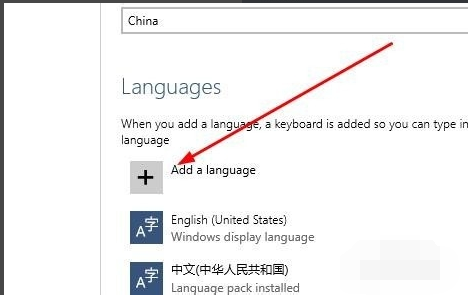
win10载图4
选择中文语言包并下载
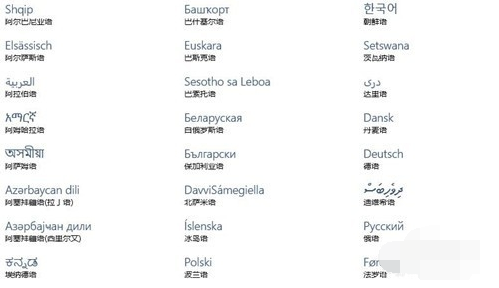
中文载图5
选择中文语言包点击【Set as primary】
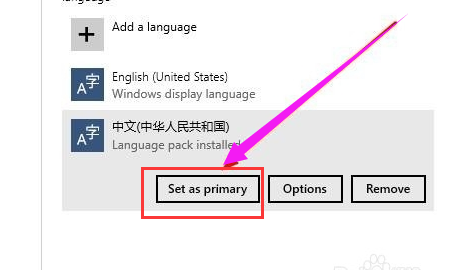
win10载图6
重启电脑
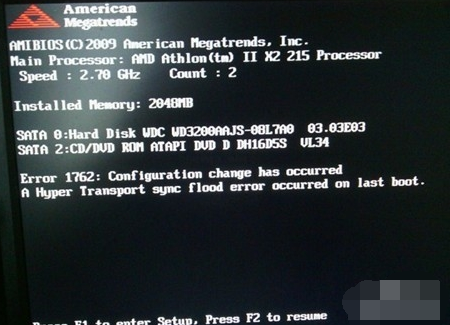
设置语言载图7
系统语言修改成功,已显示成中文。
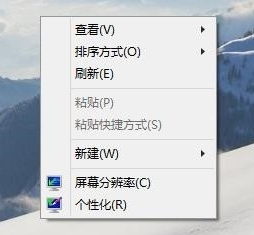
设置中文语言载图8
以上就是置win10系统中文语言的操作了。
中文,win10,设置中文语言,设置语言








